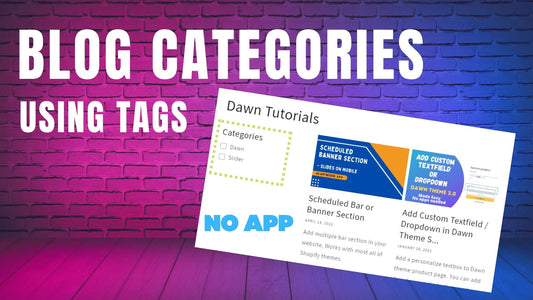Compatibilidade : temas GRATUITOS do Shopify 2.0
Na minha opinião, o Shopify presta um pouco de atenção às postagens em blogs e oferece apenas algumas opções.
As coisas que eu gostaria de ver no futuro com os artigos do blog do Shopify são as seguintes:
- Artigos adicionados como item de metacampo
- Capaz de ter coleção de artigos
- Layout do modelo de artigo que pode ser editado como o layout do índice
Confira a loja DEMO aqui 💻 . Senha: made4uo
Achei um trabalho tedioso usar metacampo para categoria, já que é preciso entrar no artigo e atribuir cada artigo a um metacampo. É mais fácil marcar os artigos e apenas marcar de uma vez.
O que você está comprando :
- Crie uma categoria de blog ou menu na lateral do seu blog
- Ocultar e mostrar artigos
O que torna nosso código melhor:
- Não usamos bibliotecas externas, com isso dito, nosso código não terá nenhum efeito mínimo no desempenho de velocidade do seu site
- Não deixamos nem adicionamos códigos para anunciar em nosso site
- Nosso código é compatível com dispositivos móveis
Para iniciar:
Para adicionar tags ao seu artigo, siga as instruções abaixo.
1. Vá para sua página de administração, clique em Loja online > Postagens de blog.
2. Marque a caixa de seleção do artigo correspondente.
3. Clique em Ações > Adicionar tags e digite a tag que deseja aplicar aos artigos selecionados. Por último, clique em “Aplicar alterações”.
Para adicionar uma categoria em seus artigos, siga as instruções abaixo.
1. Na sua página de administração, vá para Loja online > Temas > Ações > Editar código.
2. Precisaremos criar uma nova seção. Vá para a pasta Seção, clique em "Adicionar uma nova seção", nomeie-a como "menu do blog" e cole o código abaixo. Não esqueça de clicar em SALVAR.
3. Precisamos criar um novo modelo de blog. Vá para a pasta de modelos, adicione um novo modelo e siga as configurações abaixo. Clique em “Criar modelo”.

4. No modelo recém-criado, cole o código abaixo. Certifique-se de clicar em SALVAR.
5. Certifique-se de ativar o tema editado antes de prosseguirmos. Você pode atribuir o modelo acessando Loja Online > Postagens do blog > Clique no artigo.
6. Você deverá ver esta seção (veja a imagem abaixo) no canto inferior direito. Mude para “menu”.

7. Você precisa personalizar seu editor de tema e adicionar as tags que deseja usar.
É isso (",)
Copied!